De Xbox-app blijft me van het feest schoppen [repareren]
![De Xbox-app blijft me van het feest schoppen [repareren]](https://cdn.thewindowsclub.blog/wp-content/uploads/2024/03/xbox-app-keeps-kicking-me-from-party-1-640x375.webp)
Als je Xbox-app je van het feest blijft schoppen , zal dit bericht je helpen dit probleem op te lossen. Dit probleem is frustrerend. Meestal kan dit probleem optreden als gevolg van een zwakke of onstabiele internetverbinding, een onjuist NAT-type, serverproblemen, enz.

Fix De Xbox-app schopt me steeds van het feest
Gebruik deze oplossingen als de Xbox-app je steeds van het feest verwijdert:
- Controleer de Xbox Live-servicestatus
- Schakel uw Xbox-console uit en weer in
- Wis alternatief MAC-adres
- Zorg ervoor dat de Xbox-app altijd op de achtergrond draait
- Controleer uw NAT-type
- Reset netwerk instellingen
- Zet je Xbox-console terug naar de fabrieksinstellingen
Laten we beginnen.
1] Controleer de Xbox Live-servicestatus
Er is een mogelijkheid dat er een probleem is met de Xbox Live-service. Controleer de Xbox-servicestatus op de Xbox-statuspagina. Als er een storing is met de Xbox-servers, ligt het probleem niet aan jouw kant. In dit geval moet u wachten tot het probleem is opgelost. Blijf de status van de storing controleren op de Xbox-statuspagina.
2] Schakel uw Xbox-console uit en weer in
Power Cycling op de Xbox-console kan veel problemen oplossen. Met deze actie worden eventuele tijdelijke problemen opgelost die dit probleem kunnen veroorzaken. Om uw Xbox-console uit en weer in te schakelen, volgt u deze stappen:
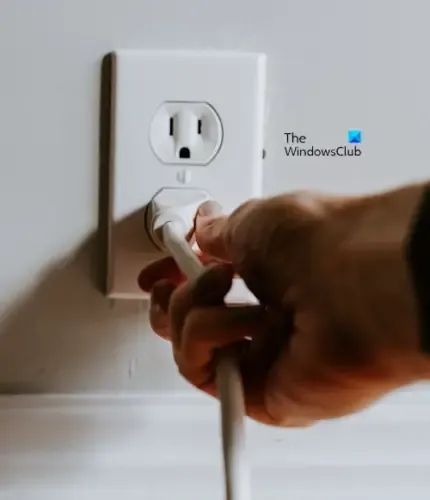
- Schakel uw console uit door de Xbox-knop op de console 5-10 seconden ingedrukt te houden.
- Haal het netsnoer uit het stopcontact en de Xbox-console.
- Wacht een paar minuten, sluit vervolgens het netsnoer aan en schakel de voeding in.
- Druk nogmaals op de Xbox-knop om de Xbox-console in te schakelen.
Probeer nu opnieuw lid te worden van uw groep en controleer of dit wijzigingen met zich meebrengt.
3] Wis alternatief MAC-adres
Soms kan dit probleem worden opgelost door het alternatieve MAC-adres te wissen .
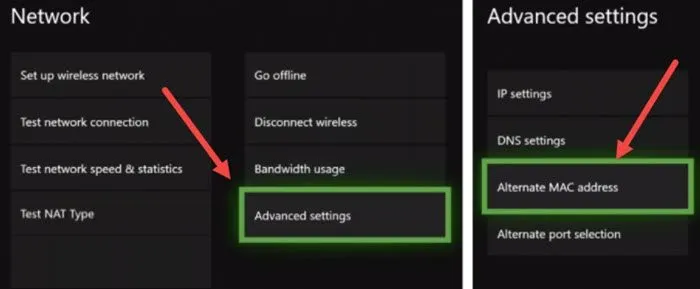
- Druk op de Xbox-knop.
- Ga naar “ Systeem > Instellingen > Netwerk > Netwerkinstellingen ”.
- Selecteer Geavanceerde instellingen .
- Selecteer Alternatief MAC-adres .
- Selecteer de knop Wissen .
- Selecteer nu de knop Opnieuw opstarten .
Controleer na het opnieuw opstarten van de console of het probleem zich blijft voordoen.
4] Zorg ervoor dat de Xbox-app altijd op de achtergrond draait
Als je dit probleem op je Windows-pc ervaart, laat de Xbox-app dan op de achtergrond draaien . Gebruik hiervoor de onderstaande instructies:
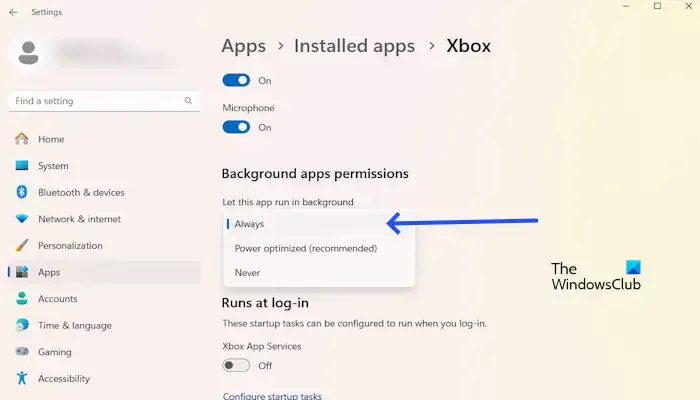
- Ga naar de Windows- instellingen .
- Klik op Apps > Geïnstalleerde apps .
- Scroll naar beneden en zoek naar de Xbox .
- Klik op de drie puntjes en selecteer Geavanceerde opties .
- Zoek naar de vervolgkeuzelijst ‘ Achtergrondapp-machtigingen ‘ en selecteer Altijd .
Sluit je aan bij het feest en controleer of het probleem zich blijft voordoen.
5] Controleer uw NAT-type
Een strikt of niet-beschikbaar NAT-type kan problemen veroorzaken met partyverbindingen. NAT staat voor Network Address Translation. Het bepaalt of je multiplayer-gaming of partychat op Xbox kunt gebruiken of niet. Dit kan een van de belangrijkste redenen zijn voor het probleem dat u momenteel ondervindt. Controleer uw NAT-type en wijzig dit (indien nodig). Gebruik de onderstaande stappen:
- Open de Xbox-gids.
- Ga naar ‘ Profiel en systeem > Instellingen > Algemeen > Netwerkinstellingen ‘.
- U ziet uw NAT-type onder de Huidige netwerkstatus.
Als uw NAT-type niet open is, moet u uw NAT-type wijzigen, de permanente opslag wissen en een alternatief MAC-adres gebruiken . Nadat u het heeft gewist, start u uw console opnieuw op en controleert u of de NAT is gewijzigd of niet. Als dit niet het geval is, moet u de poort wijzigen. Controleer de onderstaande instructies:
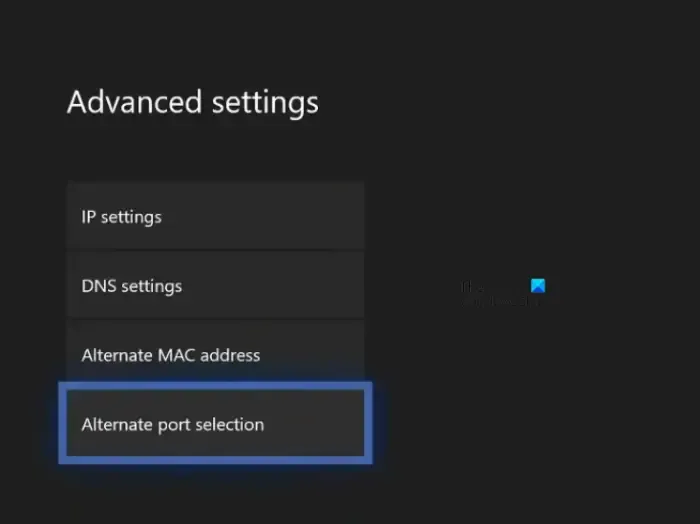
- Open de Xbox-gids.
- Ga naar “Profiel en systeem > Instellingen > Algemeen > Netwerkinstellingen.”
- Ga nu naar “Geavanceerde instellingen > Alternatieve poortselectie.”
- Als de poort is ingesteld op Automatisch, wijzigt u deze in Handmatig.
- Klik op de vervolgkeuzelijst Poort selecteren en selecteer een andere poort.
- Controleer nu of uw NAT is gewijzigd in Open of niet. Als dit niet het geval is, selecteert u een andere poort en controleert u opnieuw.
6] Reset netwerkinstellingen
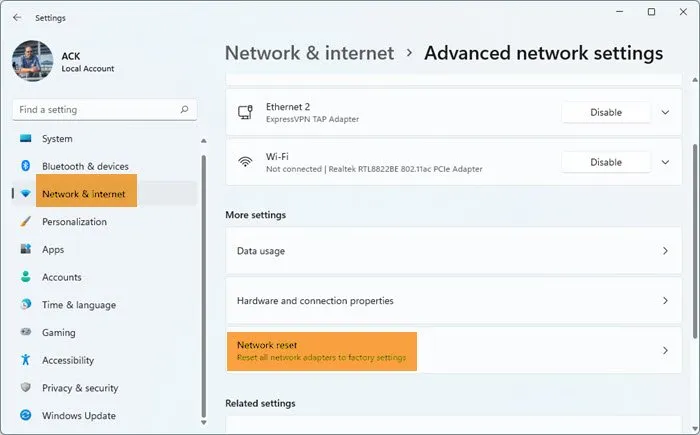
Soms kan het resetten van de netwerkinstellingen verschillende problemen helpen oplossen. Hiermee wordt elk netwerkprobleem opgelost. Gebruik hiervoor de volgende stappen:
- Open de Windows-instellingen.
- Klik op Netwerk en internet.
- Klik nu op Geavanceerde netwerkinstellingen.
- Klik op Netwerkreset en selecteer Nu opnieuw instellen.
Houd er rekening mee dat wanneer u een netwerkreset uitvoert, u 5 minuten moet wachten. Na 5 minuten wordt Windows automatisch opnieuw opgestart. Bovendien wordt op uw Windows-schermen een bericht hierover weergegeven, dus zorg ervoor dat u uw werk opslaat voordat uw computer opnieuw opstart.
7] Zet de fabrieksinstellingen van uw Xbox-console terug
Als u nog steeds met hetzelfde probleem wordt geconfronteerd, raden we u aan de console terug te zetten naar de fabrieksinstellingen om dit probleem op te lossen. Volg de onderstaande stappen om uw console te resetten naar de fabrieksinstellingen:
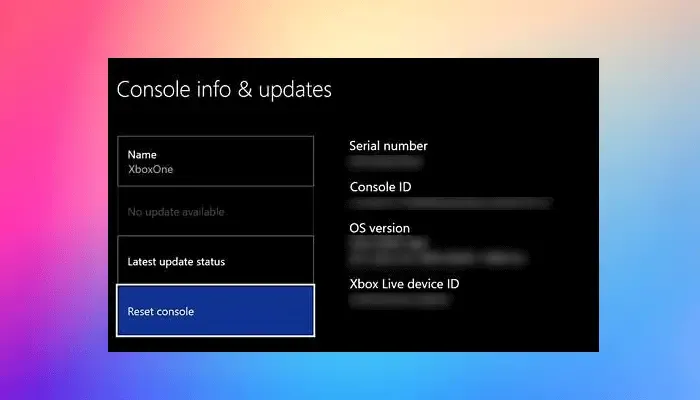
- Druk op de Xbox-knop om de gids te openen.
- Selecteer Profiel en systeem > Instellingen > Systeem > Console-info.
- Selecteer Console opnieuw instellen.
- Op het scherm Je console opnieuw instellen zie je drie opties.
- Selecteer Resetten en mijn games en apps behouden.
Met de bovenstaande stappen wordt uw Xbox-console teruggezet naar de fabrieksinstellingen zonder uw gegevens te wissen.
Waarom wordt de verbinding met Xbox Party steeds verbroken?
Er kunnen verschillende redenen zijn waarom de verbinding met de Xbox-party wordt verbroken. Enkele van de meest voorkomende redenen zijn een zwakke of onstabiele internetverbinding, een strikt NAT-type, serverproblemen, tijdelijke problemen, enz.
Hoe voorkom ik dat mijn Xbox de verbinding verbreekt?
Er zijn verschillende dingen die u kunt proberen om te voorkomen dat de verbinding met uw Xbox wordt verbroken , zoals het verwijderen en opnieuw toevoegen van uw account, het wijzigen van uw WiFi-frequentie, het uit- en inschakelen van uw WiFi-router en Xbox-console, enz.



Geef een reactie